Сменить пароль в фейсбук: Изменение или сброс пароля на Facebook
Как изменить свой пароль на Facebook
Разное
Время от времени вам нужно менять свой пароль Facebook. Если вы потеряли свое устройство, стали жертвой кибератаки или просто хотите убедиться, что ваши учетные записи в безопасности от посторонних глаз, изменение паролей — хорошая идея. Сегодня мы поможем вам сменить пароль Facebook и сохранить конфиденциальность всей личной информации.
Есть два способа изменить пароли Facebook. Первый — изменить традиционный пароль, второй — сбросить пароль. Основное отличие состоит в том, что сброс пароля выполняется, когда вы не помните свой текущий пароль Facebook. Для этого не требуется вводить текущий пароль, но вы должны выполнить второстепенные шаги, чтобы подтвердить свою личность. Давайте начнем.
Как изменить пароль Facebook
Как изменить пароль Facebook в браузере:
Как изменить пароль Facebook в приложении для Android:
Как сбросить пароль Facebook из браузера
Как сбросить пароль Facebook в браузере:
Как сбросить пароль Facebook в приложении для Android:
Как изменить пароль Facebook
Как изменить пароль Facebook в браузере:
- Войдите в учетную запись Facebook ваш .

- Нажмите кнопку со стрелкой вниз в правом верхнем углу, чтобы открыть раскрывающееся меню.
- Найдите Настройки и конфиденциальность в раскрывающемся списке.
- Нажмите на Настройки в следующем списке.
- Найдите Безопасность и вход , расположенный в левой части страницы.
- Искать отдел изменить пароль И нажмите Выпуск .
- Входить ваш текущий пароль , В добавление к ваш новый пароль.
- Нажмите Сохранение изменений .
Вам может быть интересно узнать: Все приложения Facebook, где их взять и для чего использовать
Как изменить пароль Facebook в приложении для Android:
- Открыть приложение Facebook.
- Коснитесь трехстрочного значка в правом верхнем углу.
- Прокрутите вниз и коснитесь Настройки и конфиденциальность.
- Нажмите на Настройки .

- Прокрутите вниз и коснитесь Безопасность и вход .
- Нажмите на изменить пароль .
- Тип Прежний пароль , Потом Дважды введите новый пароль.
- Нажмите на спасти .
Как сбросить пароль Facebook из браузера
Это для людей, которые не вошли в Facebook и не могут вспомнить свой пароль.
Как сбросить пароль Facebook в браузере:
- Перейти к Найдите страницу своей учетной записи Facebook .
- Введите адрес электронной почты, номер телефона, имя или имя пользователя, связанное с вашей учетной записью.
- Нажмите Поиск.
- Следуйте инструкциям, чтобы восстановить свою учетную запись и установить новый пароль.
Как сбросить пароль Facebook в приложении для Android:
- Открыть приложение Facebook.
- Коснитесь трехстрочного значка в правом верхнем углу.
- Затем прокрутите вниз и коснитесь Настройки и конфиденциальность.

- Нажмите на Настройки .
- Прокрутите вниз и коснитесь Безопасность и вход .
- Нажмите на изменить пароль .
- Найдите Вы забыли свой пароль? вариант внизу.
- Найдите Правильный адрес электронной почты.
- Следуйте инструкциям, чтобы установить новый пароль.
Вам также может быть интересно узнать о:
- Как удалить группу в Facebook
- Узнайте, как вести прямую трансляцию на Facebook с телефона и компьютера
- Как удалить страницу в Facebook
Мы надеемся, что вы найдете эту статью полезной для вас, зная, как изменить свой пароль Facebook, поделитесь своим мнением с нами в комментариях.
facebookизменить парольفيس بوكfacebook
Как сменить пароль на Facebook
Знать, как сменить пароль в Facebook, по сути, является лучшей практикой для социальной сети. В качестве хранилища ваших личных данных, фотографий, контактов и всевозможных других идентифицирующих данных ваша учетная запись — это то, что вы захотите сохранить в максимальной безопасности.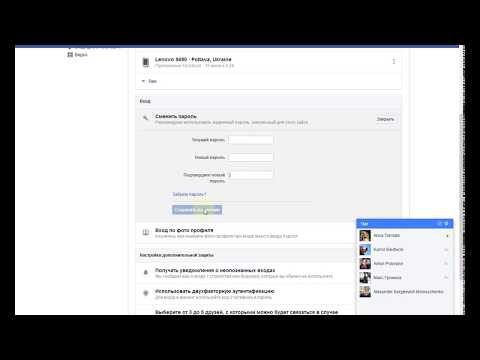 пароль, но вы также будете готовы обновить его в случае злонамеренного взлома вашей учетной записи, электронной почты или Facebook. В этом руководстве мы покажем вам, как именно изменить пароль на Facebook, используя настольный сайт или мобильное приложение.
пароль, но вы также будете готовы обновить его в случае злонамеренного взлома вашей учетной записи, электронной почты или Facebook. В этом руководстве мы покажем вам, как именно изменить пароль на Facebook, используя настольный сайт или мобильное приложение.
Как изменить пароль в Facebook на ПК и Mac
- Щелкните значок «Учетная запись» в правом верхнем углу Facebook. Это маленькая стрелка, направленная вниз.(Изображение предоставлено: будущее) 2. Нажмите «Настройки и конфиденциальность», затем «Настройки». Вы попадете на страницу общих настроек учетной записи.(Изображение предоставлено: будущее) 3. Нажмите «Безопасность и вход» на левой боковой панели. Затем в разделе «Вход» нажмите «Изменить пароль».(Изображение предоставлено: будущее) 4. Введите свой текущий пароль, затем введите новый пароль в поля «Новый» и «Повторить новый». В зависимости от ваших файлов cookie и настроек автоматического сохранения ваш текущий пароль может быть уже введен.(Изображение предоставлено: будущее) 5.
 Нажмите «Сохранить изменения», чтобы сохранить новый пароль, который вы можете использовать с этого момента.(Изображение предоставлено: Будущее)
Нажмите «Сохранить изменения», чтобы сохранить новый пароль, который вы можете использовать с этого момента.(Изображение предоставлено: Будущее)
Как сменить пароль в Facebook на Android и iOS
- В приложении Facebook откройте главное меню, коснувшись значка в правом углу панели инструментов.(Изображение предоставлено: будущее) 2. Прокрутите вниз и нажмите «Настройки и конфиденциальность», затем нажмите «Настройки».(Изображение предоставлено: будущее) 3. В разделе «Безопасность» нажмите «Безопасность и вход». Это откроет новое подменю. В разделе «Вход» нажмите «Изменить пароль».(Изображение предоставлено: будущее) 4. Введите свой текущий пароль, введите новый пароль, затем повторно введите новый пароль в соответствующие поля.(Изображение предоставлено: будущее) 5. Нажмите «Обновить пароль», чтобы сохранить новый пароль. На этом все готово: теперь вы знаете, как изменить пароль в Facebook на компьютере и мобильном устройстве.
Что делать, если я забыл свой текущий пароль Facebook?
Если вы не можете вспомнить свой текущий пароль Facebook, и ваш компьютер не заполняет его автоматически, альтернативный способ изменить пароль — пройти процесс сброса пароля. Вот как: 1. На ПК и Mac выполните шаги с 1 по 3, как указано выше. На Android и iOS снова выполните шаги с 1 по 3. Вам нужно будет перейти на страницу настроек, на которой вы будете вводить и повторно вводить новый пароль. Нажмите «Забыли пароль?» на ПК / Mac или «Забыли пароль?» на Android / iOS. Вам будет предложено отправить код для сброса пароля к учетной записи электронной почты, связанной с вашей учетной записью.(Изображение предоставлено: будущее) 3. Нажмите «Продолжить» или «Далее», чтобы отправить код на ваш адрес электронной почты. Не закрывая Facebook, получите код из своего почтового ящика. Доставка может занять несколько минут.(Изображение предоставлено: будущее) 4. Вернувшись в Facebook, введите код и нажмите «Продолжить» или «Далее». Теперь вы можете ввести свой новый пароль. Щелкните или коснитесь «Продолжить» или «Далее», чтобы завершить сброс и начать использовать новый пароль.(Изображение предоставлено: Будущее)
Вот как: 1. На ПК и Mac выполните шаги с 1 по 3, как указано выше. На Android и iOS снова выполните шаги с 1 по 3. Вам нужно будет перейти на страницу настроек, на которой вы будете вводить и повторно вводить новый пароль. Нажмите «Забыли пароль?» на ПК / Mac или «Забыли пароль?» на Android / iOS. Вам будет предложено отправить код для сброса пароля к учетной записи электронной почты, связанной с вашей учетной записью.(Изображение предоставлено: будущее) 3. Нажмите «Продолжить» или «Далее», чтобы отправить код на ваш адрес электронной почты. Не закрывая Facebook, получите код из своего почтового ящика. Доставка может занять несколько минут.(Изображение предоставлено: будущее) 4. Вернувшись в Facebook, введите код и нажмите «Продолжить» или «Далее». Теперь вы можете ввести свой новый пароль. Щелкните или коснитесь «Продолжить» или «Далее», чтобы завершить сброс и начать использовать новый пароль.(Изображение предоставлено: Будущее)
Дополнительные советы Facebook
Как сделать свой собственный аватар для Facebook | Как скачать Facebook | Как использовать Facebook Dark Mode на Android, iPhone и настольных компьютерах | Как отправить GIF в Facebook Messenger
Похожие записи
Как изменить пароль Facebook?
Бесплатные шаблоны IG Story
Адрес электронной почты компании *
Имя *
Фамилия *
Сколько людей используют официальные аккаунты вашей компании в социальных сетях? *Выберите. ..Нет123 — 56 — 1011 — 5050+
..Нет123 — 56 — 1011 — 5050+
Компания *
Количество сотрудников *- Пожалуйста, выберите -1 — 2021 — 100101 — 500501 — 10001001 — 50005001 — 1000010001+
*
* /УслугиПотребительские товары в упаковкеПотребительские услугиОбразованиеФинансовые услугиПища и напиткиГосударственные учрежденияЗдравоохранениеСтрахованиеПроизводствоСМИ и развлеченияНекоммерческие компанииДругоеФарма и биотехнологииРозничная торговляТехнологииПутешествия/гостиничный бизнес/досуг Country *- Please Select -AfghanistanAland IslandsAlbaniaAlgeriaAmerican SamoaAndorraAngolaAnguillaAntarcticaAntigua And BarbudaArgentinaArmeniaArubaAustraliaAustriaAzerbaijanBahamasBahrainBangladeshBarbadosBelarusBelgiumBelizeBeninBermudaBhutanBoliviaBosnia And HerzegovinaBotswanaBouvet IslandBrazilBritish Indian Ocean TerritoryBrunei DarussalamBulgariaBurkina FasoBurundiCambodiaCameroonCanadaCape VerdeCayman IslandsCentral African RepublicChadChileChinaChristmas IslandCocos (Keeling) IslandsColombiaComorosCongoCongo, Democratic RepublicCook IslandsCosta RicaCote D’IvoireCroatiaCubaCyprusCzech RepublicDenmarkDjiboutiDominicaDominican RepublicEcuadorEgyptEl SalvadorEquatorial GuineaEritreaEstoniaEthiopiaFalkland Islands (Malvinas)Faroe IslandsFijiFinlandFranceFrench GuianaFrench PolynesiaFrench Южные территорииГабонГамбияГрузияГерманияГанаГибралтарГрецияГренландияГренадаГваделупаГуамГватемалаГернсиГвинеяГвинея-БисауГайанаГаити Остров Херд и острова МакдональдСвятой Престол (Vatican City State)HondurasHong KongHungaryIcelandIndiaIndonesiaIran, Islamic Republic OfIraqIrelandIsle Of ManIsraelItalyJamaicaJapanJerseyJordanKazakhstanKenyaKiribatiKoreaKuwaitKyrgyzstanLao People’s Democratic RepublicLatviaLebanonLesothoLiberiaLibyan Arab JamahiriyaLiechtensteinLithuaniaLuxembourgMacaoMacedoniaMadagascarMalawiMalaysiaMaldivesMaliMaltaMarshall IslandsMartiniqueMauritaniaMauritiusMayotteMexicoMicronesia, Federated States OfMoldovaMonacoMongoliaMontenegroMontserratMoroccoMozambiqueMyanmarNamibiaNauruNepalNetherlandsNetherlands AntillesNew CaledoniaNew ZealandNicaraguaNigerNigeriaNiueNorfolk IslandNorthern Mariana IslandsNorwayOmanPakistanPalauPalestinian Territory, OccupiedPanamaPapua New GuineaParaguayPeruPhilippinesPitcairnPolandPortugalPuerto RicoQatarReunionRomaniaRussian FederationRwandaSaint BarthelemySaint HelenaSaint Kitts And NevisSaint LuciaSaint MartinSaint Pierre And MiquelonSaint Vincent And GrenadinesSamoaSan MarinoSao Tome And PrincipeСаудовская АравияSene galSerbiaSeychellesSierra LeoneSingaporeSlovakiaSloveniaSolomon IslandsSomaliaSouth AfricaSouth Georgia And Sandwich Isl. SpainSri LankaSudanSurinameSvalbard And Jan MayenSwazilandSwedenSwitzerlandSyrian Arab RepublicTaiwanTajikistanTanzaniaThailandTimor-LesteTogoTokelauTongaTrinidad And TobagoTunisiaTurkeyTurkmenistanTurks And Caicos IslandsTuvaluUgandaUkraineUnited Arab EmiratesUnited KingdomUnited StatesUnited States Outlying IslandsUruguayUzbekistanVanuatuVenezuelaViet NamVirgin Islands, BritishVirgin Islands, U.S.Wallis And FutunaWestern SaharaYemenZambiaZimbabwe
SpainSri LankaSudanSurinameSvalbard And Jan MayenSwazilandSwedenSwitzerlandSyrian Arab RepublicTaiwanTajikistanTanzaniaThailandTimor-LesteTogoTokelauTongaTrinidad And TobagoTunisiaTurkeyTurkmenistanTurks And Caicos IslandsTuvaluUgandaUkraineUnited Arab EmiratesUnited KingdomUnited StatesUnited States Outlying IslandsUruguayUzbekistanVanuatuVenezuelaViet NamVirgin Islands, BritishVirgin Islands, U.S.Wallis And FutunaWestern SaharaYemenZambiaZimbabwe
Подпишитесь
- Подпишитесь на информационный бюллетень
Как изменить свой пароль Facebook
- Вам следует регулярно менять свой пароль Facebook, чтобы защитить свою учетную запись и данные.
- Чтобы изменить пароль Facebook, перейдите в меню «Безопасность и вход».
- Если вы еще этого не сделали, вам также следует включить двухфакторную аутентификацию для своей учетной записи Facebook.

К безопасности в Интернете нельзя относиться легкомысленно, а сайты социальных сетей являются одними из самых популярных сайтов для хакеров.
Один из способов защитить свои данные или, по крайней мере, значительно снизить вероятность взлома — регулярно менять пароль, особенно на Facebook.
К счастью, создать новый пароль легко как на веб-сайте Facebook, так и в мобильном приложении Facebook. Вот как это сделать.
Подсказка: Если вы хотите сбросить свой пароль, потому что не можете вспомнить, что это такое, нажмите Забыли пароль? на экране входа. Вас попросят указать адрес электронной почты или номер телефона, и Facebook отправит вам ссылку для создания нового пароля.
Как изменить пароль Facebook на веб-сайте
1. Откройте Facebook в веб-браузере и войдите в свою учетную запись, если вы еще этого не сделали.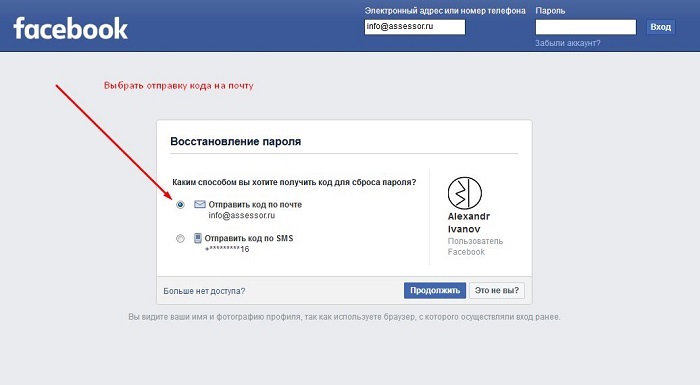
2. Нажмите стрелку вниз в правом верхнем углу экрана, затем нажмите Настройки и конфиденциальность и Настройки .
В раскрывающемся меню под стрелкой нажмите «Настройки и конфиденциальность», а затем «Настройки». Грейс Элиза Гудвин/Business Insider 3. В меню в левой части экрана нажмите Безопасность и войдите в систему . Выберите «Безопасность и вход». Грейс Элиза Гудвин/Business Insider
Грейс Элиза Гудвин/Business Insider5. Введите текущий пароль, затем введите новый и введите его еще раз для подтверждения.
Введите старый и новый пароль в текстовые поля. Грейс Элиза Гудвин/Business Insider 6. Нажмите Сохранить изменения , чтобы подтвердить новый пароль.
Нажмите Сохранить изменения , чтобы подтвердить новый пароль.
1. Откройте приложение Facebook на своем iPhone или Android и коснитесь трех горизонтальных линий в правом нижнем углу экрана, чтобы открыть меню параметров. .
2. Прокрутите вниз и коснитесь раздела Настройки и конфиденциальность , а затем снова Настройки .
Откройте меню настроек приложения. Фейсбук; Дженнифер Стилл/Business Insider Найдите «Изменить пароль» в разделе «Вход» в разделе «Безопасность и вход».
3. На следующем экране в разделе Безопасность нажмите Безопасность и Войти , чтобы перейти в меню с параметрами безопасности.
Вам понадобится более длинный и сложный пароль, чем тот, что изображен выше. Facebook; Дженнифер Стилл/Business Insider 4. Под Войти , нажмите Изменить пароль .
Под Войти , нажмите Изменить пароль .5. На экране «Изменить пароль» введите свой текущий пароль и новый пароль, а затем повторно напишите новый пароль для подтверждения.
Как включить двухфакторную аутентификацию на FacebookДаже если у вас есть надежный пароль, который вы регулярно меняете, всегда стоит добавить двухфакторную аутентификацию в свою учетную запись Facebook.
Благодаря двухфакторной аутентификации, когда кто-то пытается войти в вашу учетную запись Facebook, ему также необходимо будет ввести код, отправленный на ваш телефон. Это один из лучших способов обезопасить свой аккаунт.
Чтобы включить двухфакторную аутентификацию, перейдите в то же меню «Безопасность и вход», что и выше, и используйте там параметры «Двухфакторная аутентификация».
Дженнифер Стилл
Дженнифер — писательница и редактор из Бруклина, Нью-Йорк. Она проводит время в поездках, пьет кофе со льдом и слишком много смотрит телевизор. У нее есть подписи в журналах Vanity Fair, Glamour, Decider, Mic и многих других. Вы можете найти ее в Твиттере по адресу @jenniferlstill.
Она проводит время в поездках, пьет кофе со льдом и слишком много смотрит телевизор. У нее есть подписи в журналах Vanity Fair, Glamour, Decider, Mic и многих других. Вы можете найти ее в Твиттере по адресу @jenniferlstill.
ПодробнееПодробнее
Уильям Антонелли
Технический репортер для Insider Reviews
Уильям Антонелли (он/она/они) — писатель, редактор и организатор из Нью-Йорка. Как один из основателей команды Reference, он помог вырастить Tech Reference (теперь часть Insider Reviews) из скромных начинаний в гигантскую силу, которая привлекает более 20 миллионов посещений в месяц.
Помимо Insider, его тексты публиковались в таких изданиях, как Polygon, The Outline, Kotaku и других.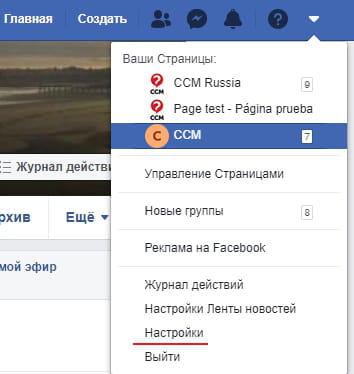



 Нажмите «Сохранить изменения», чтобы сохранить новый пароль, который вы можете использовать с этого момента.(Изображение предоставлено: Будущее)
Нажмите «Сохранить изменения», чтобы сохранить новый пароль, который вы можете использовать с этого момента.(Изображение предоставлено: Будущее)
Об авторе